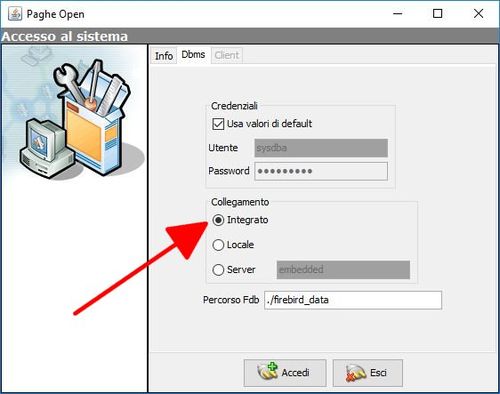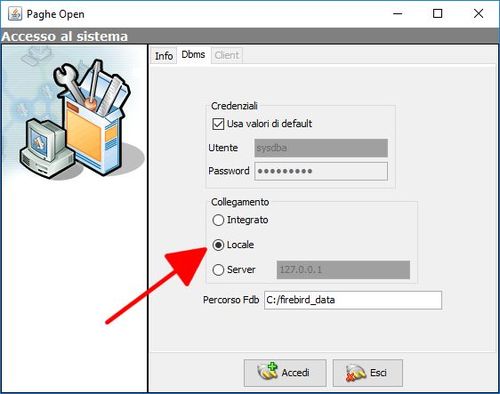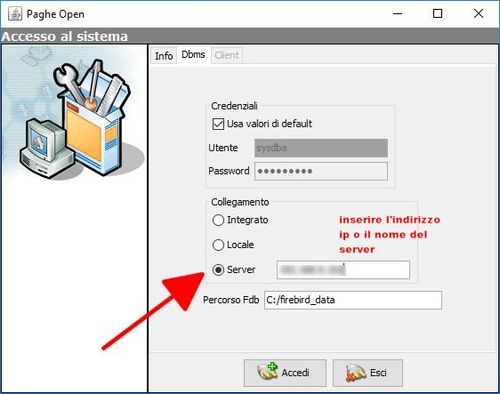Howto:Migrazione dati: differenze tra le versioni
Nessun oggetto della modifica |
Nessun oggetto della modifica |
||
| Riga 14: | Riga 14: | ||
Le possibili situazioni sono tre e ricordiamo che, per chi ha scelto di scaricare il pacchetto '''Full''' di PagheOpen, il collegamento al database è sempre '''integrato'''. | Le possibili situazioni sono tre e ricordiamo che, per chi ha scelto di scaricare il pacchetto '''Full''' di PagheOpen, il collegamento al database è sempre '''integrato'''. | ||
=== | === Per installazioni su singolo pc === | ||
Se si sta utilizzando il collegamento al database integrato, la maschera di accesso si presenta come illustrato di seguito. | Se si sta utilizzando il collegamento al database integrato, la maschera di accesso si presenta come illustrato di seguito. | ||
| Riga 34: | Riga 34: | ||
{{-}} | {{-}} | ||
===Database in locale=== | === Per installazioni su più pc in rete === | ||
====Database in locale==== | |||
Se si sta utilizzando il collegamento al database in locale (la maschera di accesso si presenta cosi): | Se si sta utilizzando il collegamento al database in locale (la maschera di accesso si presenta cosi): | ||
| Riga 52: | Riga 54: | ||
{{-}} | {{-}} | ||
===Database sul server=== | ====Database sul server==== | ||
Consulta [http://www.iubar.it/wiki/index.php?title=Howto:Tipologie_di_installazione#Installazione_modulo_server_per_grandi_uffici la nota operativa] sulle modalità di installazione sul server. | Consulta [http://www.iubar.it/wiki/index.php?title=Howto:Tipologie_di_installazione#Installazione_modulo_server_per_grandi_uffici la nota operativa] sulle modalità di installazione sul server. | ||
Versione delle 11:23, 8 nov 2024
| Note: E' importante effettuare un backup delle tabelle prima di effettuare qualsiasi operazione di cancellazione e sostituzione dei file. |
Come effettuare un backup delle tabelle
Introduzione
E' possibile trasferire i dati del programma da un computer all'altro, ad esempio se si ha necessità di continuare la gestione delle paghe su un altro pc o in caso di cambio hardware. Lo spostamento dei dati può essere effettuato con un pendrive (chiavetta usb) o un disco esterno.
Di seguito è illustrata la procedura di migrazione dati a seconda della tipologia di installazione che si ha sulla postazione in uso.
Le possibili situazioni sono tre e ricordiamo che, per chi ha scelto di scaricare il pacchetto Full di PagheOpen, il collegamento al database è sempre integrato.
Per installazioni su singolo pc
Se si sta utilizzando il collegamento al database integrato, la maschera di accesso si presenta come illustrato di seguito.
Per migrare i dati procedere come indicato:
- Accedere al primo pc dove sono presenti i dati da trasferire
- Aprire la cartella C:\Program Files (x86)\Iubar\PagheOpen_full
- Copiare la cartella firebird_data su un supporto di memoria quale ad esempio un pendrive o un hard-disk esterno
- Aprire la cartella Documenti e copiare la sottocartella Dati Paghe sullo stesso supporto di memoria esterna usato al punto precedente
- Nel secondo pc installare il pacchetto PagheOpen_full che può essere scaricato dalla pagina Download
- Quindi collegare il dispositivo di archiviazione impiegato per il trasferimento dati, al nuovo pc
- Accedere alla cartella Documenti e sostituire la cartella Dati Paghe (ora vuota) con quella salvata sul dispositivo di memoria esterno e che contiene tutti i pdf elaborati
- Posizionarsi sul percorso C:\Program Files (x86)\Iubar\PagheOpen_full e sostituire la cartella firebird_data appena creata con quella archiviata sul dispositivo di archiviazione esterno
- Riavviare PagheOpen
Per installazioni su più pc in rete
Database in locale
Se si sta utilizzando il collegamento al database in locale (la maschera di accesso si presenta cosi):
- Accedere al primo pc dove sono i dati da trasferire
- Andare sul disco C:\
- Copiare la cartella firebird_data su un supporto di memoria quale ad esempio un pendrive o un hard-disk esterno
- Aprire la cartella Documenti, da Start o altro percorso
- Copiare la cartella Dati Paghe sullo stesso supporto
- Nel nuovo pc installare il pacchetto PagheOpen_full della prima installazione dalla pagina download
- Quindi collegare il dispositivo impiegato per il trasferimento dati, al secondo pc
- Accedere alla cartella Documenti e sostituire la cartella Dati Paghe appena creata (e quindi vuota) con quella salvata nel pendrive o hard-disk esterno
- Posizionarsi dentro la cartella C:\Program Files (x86)\Iubar\PagheOpen_full e sostituire la cartella firebird_data esistente con quella salvata nel pendrive
- riavviare PagheOpen
Database sul server
Consulta la nota operativa sulle modalità di installazione sul server.
Se si sta utilizzando PagheOpen in modalità client/server ("multi-postazione"), la maschera di accesso sulle postazioni in uso si presenta cosi:
Per migrare i dati su un nuovo server procedere come indicato:
- effettuare sul nuovo pc server l'installazione del pacchetti relativo alla "fase 1" (Firebird) tralasciando la "fase 2" (tabelle).
- copiare la cartella firebird_data del server all'interno del disco C (non nella cartella Programmi) del nuovo pc server
- riavviare PagheOpen da un pc client e accedere inserendo il nome del nuovo server o l'indirizzo ip della macchina
Richiesta attivazione nuova postazione
Alla fine della procedura è necessario richiedere i nuovi codici attivazione per la nuova postazione, seguendo la nota operativa.